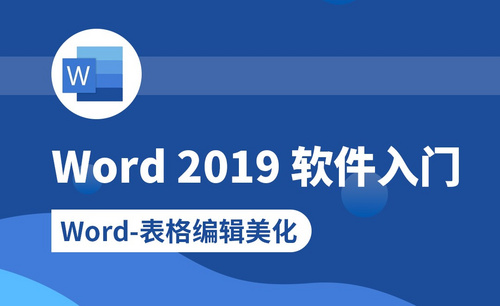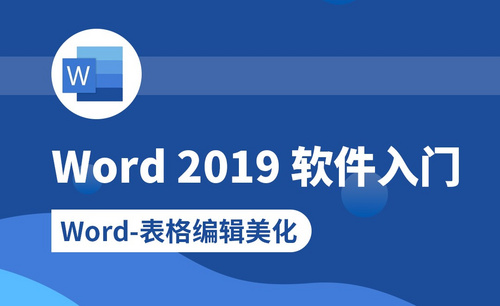Excel表格美化技巧有哪些
发布时间:2021年05月07日 17:59
我们每天都会接触到Excel表格,处理的数据表格数不胜数,想要制作老板喜欢的报表,就要学会Excel表格美化,这是非常实用的。
1.首先,我们点击任意一个有内容的单元格,然后按快捷键Ctrl+A进行内容全选,接着按Ctrl+T创建表格,点击确定。这样表格就有了一个快速的初步美化,如下图红色圈出部分所示:
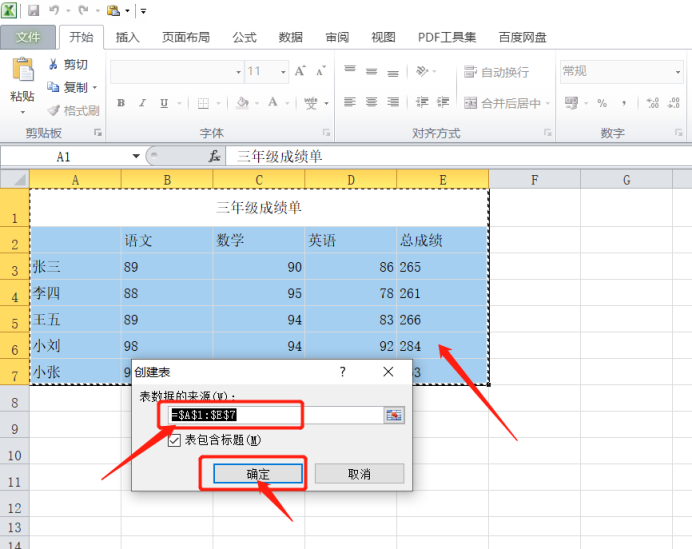
2.选中全表以后点击开始里面的样式里的【套用表格格式】,任意选择一个你喜欢的表格样式,点击以后表格格式就变成你所选择的了,如下图红色圈出部分所示:
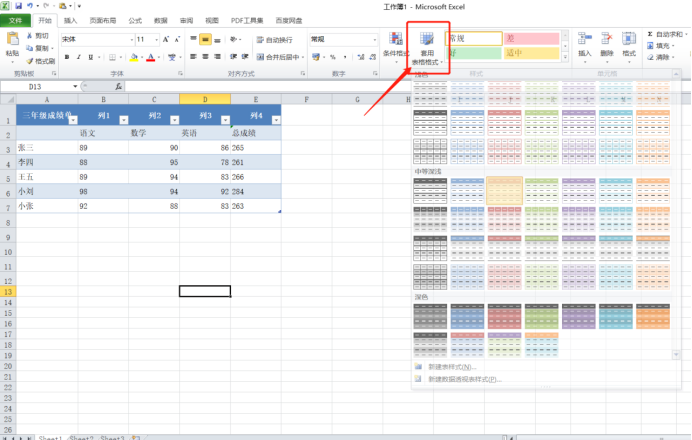
3.接下来我们可以为总计列的数据添加一个数据条,这样可以让数据更加直观。选中合计列的数据,选择开始下面的条件格式,点击数据条,选择一个喜欢的样式,比如我们可以选择实心填充蓝色数据条,如下图红色圈出部分所示:
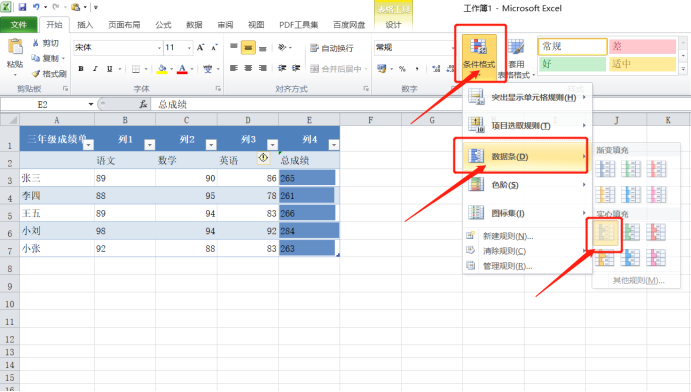
4.为了数据让数据更直观,我们可以点击合计右下角的倒三角符号,选择降序,这样数据就会自动呈由大到小排列,如下图所示:
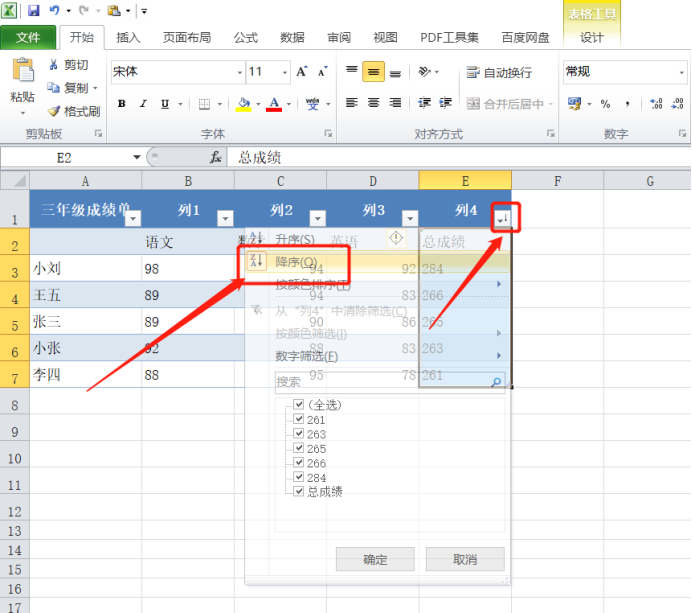
5.然后,我们再做一个迷你走势图,在合计旁边的列输入【迷你图】,选择下面一个单元格,点击插入迷你图,点击确定,如下图红色圈出部分所示:
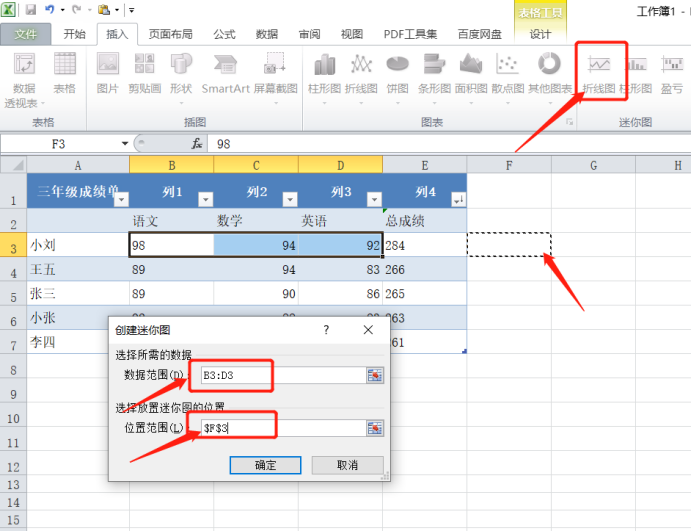
6.最后,我们在【显示】里面将所有的点都勾选,再双击鼠标自动填充下面的迷你图。这样一个老板喜欢的报表就制作好了,如下图红色圈出部分所示:
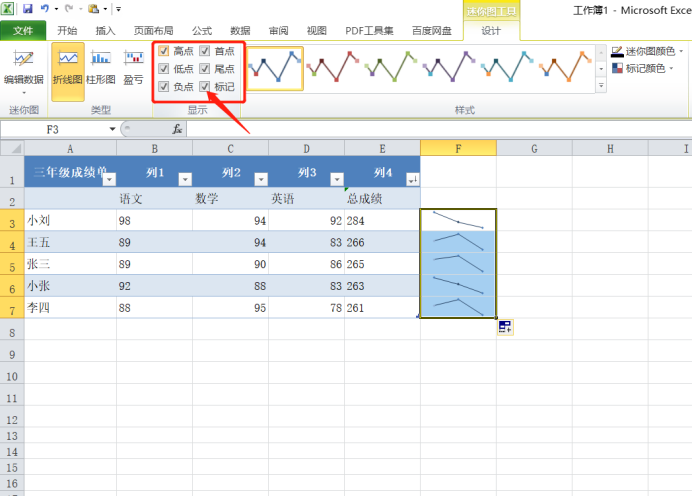
大家可以清楚的看到表格美化前后的对比,是不是美化之后的表格更加美观呢?那么大家还是抓紧掌握Excel表格美化的方法吧,这样才会制作出更多美观的表格!
本篇文章使用以下硬件型号:联想小新Air15;系统版本:win10;软件版本:Microsoft Excel 2010。